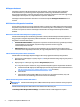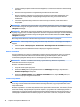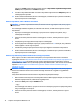First steps
●
Tárolja a személyes fájlokat a Dokumentumok mappában, és rendszeresen készítsen róluk biztonsági
másolatot.
●
Készítsen biztonsági másolatot a megfelelő könyvtárakban tárolt sablonokról.
●
Mentse az ablakban, eszközsávon vagy menüsávon megjelenő, testreszabott beállításokat, azaz
készítsen róluk képernyőképet. A képernyőképpel időt spórolhat meg, ha vissza kell állítania a
beállításokat.
●
Lemezeken végzett biztonsági mentés során számozza meg a lemezeket, amikor kiveszi őket a
meghajtóból.
MEGJEGYZÉS: A különféle biztonsági mentési és visszaállítási lehetőségek részletes utasításaihoz keressen
ezen témákban a Súgó és támogatás részekben. A Súgó és támogatás eléréséhez válassza a Start > Súgó és
támogatás lehetőséget.
MEGJEGYZÉS: Előfordulhat, hogy bizonyos feladatok végrehajtása során a Felhasználói ókok felügyelete
engedélyt vagy jelszót kér. A feladat folytatásához válassza ki a megfelelő lehetőséget. A Felhasználói ókok
felügyeletéről további információkat a Súgó és támogatás részben találhat: Válassza ki a Start > Súgó és
támogatás lehetőséget.
Biztonsági másolat készítése a Windows Biztonsági másolat és visszaállítás segítségével:
MEGJEGYZÉS: A biztonsági mentés egy óráig is eltarthat a fájl méretétől és a számítógép sebességétől
függően.
1. Válassza a Start > Minden program > Karbantartás > Biztonsági mentés és visszaállítás lehetőséget.
2. A biztonsági mentés beállításához kövesse a képernyőn megjelenő utasításokat.
Rendszer-visszaállítás
Ha olyan problémája van, amelyet a számítógépen telepített szoftverek okozhattak, illetve ha a rendszert
személyes adatai elvesztése nélkül vissza szeretné állítani egy korábbi állapotára, akkor a Rendszer-
visszaállítás segítségével állíthatja vissza a számítógépet egy korábbi visszaállítási pontra.
MEGJEGYZÉS: Rendszer-visszaállítás előtt mindig a System Recovery (Rendszer-helyreállítás)
alkalmazásról itt leírtak szerint járjon el.
Rendszer-visszaállítás indításához:
1. Zárjon be minden nyitott programot.
2. Kattintson a Start gombra, jobb gombbal kattintson a Számítógép lehetőségre, majd válassza a
Rendszer tulajdonságai menüpontot.
3. Kattintson a Rendszervédelem, majd a Rendszer-visszaállítás elemre, végül a Tovább gombra, és
kövesse a képernyőn megjelenő utasításokat.
A rendszer helyreállítása
FIGYELEM! Ez az eljárás minden felhasználói adatot töröl. Hogy ne vesszen el információ, győződjön meg
arról, hogy az összes felhasználói adatról készített biztonsági másolatot, hogy a helyreállítás után vissza
tudja azokat állítani.
Rendszer-helyreállítás – A rendszer-helyreállítás törli és újraformázza a merevlemezt, töröl minden, Ön által
létrehozott adatfájlt, majd újratelepíti az operációs rendszert, a programokat és az illesztőprogramokat. A
számítógépre nem gyárilag telepített alkalmazásokat Önnek kell újratelepítenie. Ezek közé tartoznak pl. a
számítógéphez mellékelt hordozón található programok, illetve azok a szoftverek, amelyeket Ön vásárolt
10 1. fejezet Első lépések a Windows 7-tel